- 사용자가 TIFF를 결합 할 수있는 다양한 도구가 있습니다. 파일 와.
- 사용자는 TIFF를 결합 할 수 있습니다. 파일 하나로 PDF 일부 이미지 편집 소프트웨어로.
- TIFF를 병합 할 수 있습니다. 파일 다중 페이지 이미지를 만들어 Windows 10에서 파일.
- 원하는 경우 TIFF를 결합 할 수 있습니다. 파일 편집기 소프트웨어를 사용하는 대신 웹 브라우저의 도구를 사용하여 온라인으로.

이 소프트웨어는 일반적인 컴퓨터 오류를 복구하고 파일 손실, 맬웨어, 하드웨어 오류로부터 사용자를 보호하고 최대 성능을 위해 PC를 최적화합니다. 3 가지 간단한 단계로 PC 문제를 해결하고 바이러스를 제거하십시오.
- Restoro PC 수리 도구 다운로드 특허 기술 (특허 가능 여기).
- 딸깍 하는 소리 스캔 시작 PC 문제를 일으킬 수있는 Windows 문제를 찾습니다.
- 딸깍 하는 소리 모두 고쳐주세요 컴퓨터의 보안 및 성능에 영향을 미치는 문제 해결
- Restoro는 0 이번 달 독자.
TIFF는 화질을 유지하는 비 압축 이미지 파일 형식입니다. 사진을 저장하기에 좋은 파일 형식입니다.
일부 사용자는 여러 TIFF 이미지를 단일 다중 페이지로 결합해야 할 수 있습니다. 사소한 말다툼 파일 분류 및 공유를 위해. 이것은 TIFF 파일을 대체 도구와 결합하는 방법입니다.
TIFF 파일을 결합하려면 어떻게해야합니까?
1. TIFF 파일을 일반 이미지 편집 소프트웨어와 결합

Adobe Photoshop과 같은 일부 이미지 편집기를 사용하면 여러 이미지를 단일 PDF 서류. Adobe Photoshop에는 단일 출력 문서 내에서 TIFF 이미지를 결합하는 데 이상적인 PDF 프레젠테이션 기능이 포함되어 있습니다. 사용자는 여러 사진을 하나의 이미지로 결합 할 수도 있습니다.
PDF 기능 외에도 Photoshop에는 다른 소프트웨어와 비교할 수없는 다양한 고급 이미지 편집 기능이 통합되어 있습니다. 사용자는 배경 교체, 이중 톤 효과 추가, 개체 이동 및 복제, 이중 노출 효과 만들기 등을 할 수 있습니다!
기타 Adobe Photoshop 기능
- 사용자가 이미지에 대한 놀라운 슬라이드 쇼를 설정할 수 있습니다.
- 사용자는 시각적으로 매력적인 인용 그래픽을 이미지에 추가 할 수 있습니다.
- Adobe Photoshop의 텍스트 및 테두리 안내 편집을 통해 사용자는 그림에 테두리 오버레이를 추가 할 수 있습니다.
- Photoshop의 Smart Sharpen 기능은 이미지의 후광 및 노이즈 효과를 빠르게 줄입니다.

어도비 포토샵
이 강력한 이미지 처리 도구를 사용하여 TIFF 파일을 쉽고 효율적으로 결합합니다.
2. 온라인 TIFF 결합으로 TIFF 파일 결합
- 먼저 온라인 TIFF 결합 도구 브라우저에서.
- 클릭 파일을 선택 버튼을 눌러 결합 할 TIFF 이미지를 선택합니다. 이 도구로 최대 5 개의 TIFF 이미지를 결합 할 수 있습니다.

- 눌러 내 파일 결합 단추.
- ㅏ 다른 이름으로 저장 이미지 결합이 완료되면 창이 자동으로 열립니다. 다중 페이지 TIFF 파일을 저장할 폴더를 선택하십시오.
- 그런 다음 저장 파일을 다운로드하는 옵션.
- 다중 페이지 TIFF 파일을 저장 한 폴더를 파일 탐색기에서 엽니 다.
- 그런 다음 TIFF 파일을 마우스 오른쪽 버튼으로 클릭하고 다음으로 열기.
- 다중 페이지 이미지 뷰어 인 Windows 사진 뷰어로 파일을 열려면 선택합니다.

- 왼쪽 및 오른쪽 화살표 버튼을 클릭하여 이미지 페이지를 넘길 수 있습니다.
노트 : 파일에 포함 된 모든 사진을 보려면 다중 페이지 이미지 뷰어로 결합 된 이미지 파일을 열어야합니다.
같은 소프트웨어 Windows 사진 뷰어, IrfanView 및 XnView는 결합 된 이미지 파일 내의 모든 그림 페이지를 표시합니다. 그러나 사진은 하나의 이미지 만 표시합니다.
3. TIFF 파일을 단일 PDF로 결합
- 열기 TIFF to PDF 유틸리티 웹 브라우저에서.

- 그런 다음 파일 업로드하다 단추.
- Ctrl 키를 누른 상태에서 PDF에 포함 할 여러 TIFF 파일을 선택합니다.
- 눌러 열다 버튼을 눌러 업로드하세요.
- 이미지가 업로드되면 결합 단추.
- 다음으로 PDF를 저장할 폴더를 선택하십시오.
- 눌러 저장 단추.
- 그런 다음 TIFF 이미지 PDF 파일을 저장 한 폴더를 엽니 다.
- PDF를 두 번 클릭하여 기본 Portable Document Format 소프트웨어로 엽니 다.
4. TIFF 이미지를 TIFF 편집 소프트웨어와 결합
전용 TIFF 편집 소프트웨어를 사용하여 다중 페이지 TIFF 파일을 만들 수도 있습니다. Advanced TIFF Editor Plus는 TIFF 및 기타 이미지 형식을보고, 변환하고, 편집하기위한 유틸리티 중 하나입니다.
또한 텍스트 인식 (OCR) 및 가상 프린터 기능을 포함하여 부팅 할 수 있습니다.
- 딸깍 하는 소리 파일 > 파일 병합.
- 고르다 파일 추가 다중 페이지 TIFF에 포함 할 이미지를 선택합니다.
- 파일을 저장할 폴더를 선택하십시오.
- 딸깍 하는 소리 확인 선택한 파일을 결합합니다.

Advanced TIFF Editor Plus는 프리웨어 소프트웨어가 아닙니다. 그러나 한 달 동안 평가판 패키지를 계속 사용할 수 있습니다. 1 개월 평가판 패키지를 최대한 활용하면 등록 된 Advanced TIFF Editor Plus를받지 않고도 많은 TIFF 이미지를 결합 할 수 있습니다.
⇒고급 TIFF 편집기 플러스 받기
따라서 TIFF 이미지를 온라인 도구 및 오프라인 소프트웨어와 결합 할 수있는 몇 가지 방법이 있습니다.
온라인 TIFF 결합 및 고급 TIFF 편집기를 사용하여 다중 페이지 TIFF 이미지 파일을 만들 수 있습니다.
TIFF 파일을 다음으로 결합하려면 하나의 PDF, Photoshop 또는 TIFF to PDF 유틸리티를 확인하십시오.
 여전히 문제가 있습니까?이 도구로 문제를 해결하세요.
여전히 문제가 있습니까?이 도구로 문제를 해결하세요.
- 이 PC 수리 도구 다운로드 TrustPilot.com에서 우수 등급 (이 페이지에서 다운로드가 시작됩니다).
- 딸깍 하는 소리 스캔 시작 PC 문제를 일으킬 수있는 Windows 문제를 찾습니다.
- 딸깍 하는 소리 모두 고쳐주세요 특허 기술 문제를 해결하는 방법 (독자 전용 할인).
Restoro는 0 이번 달 독자.
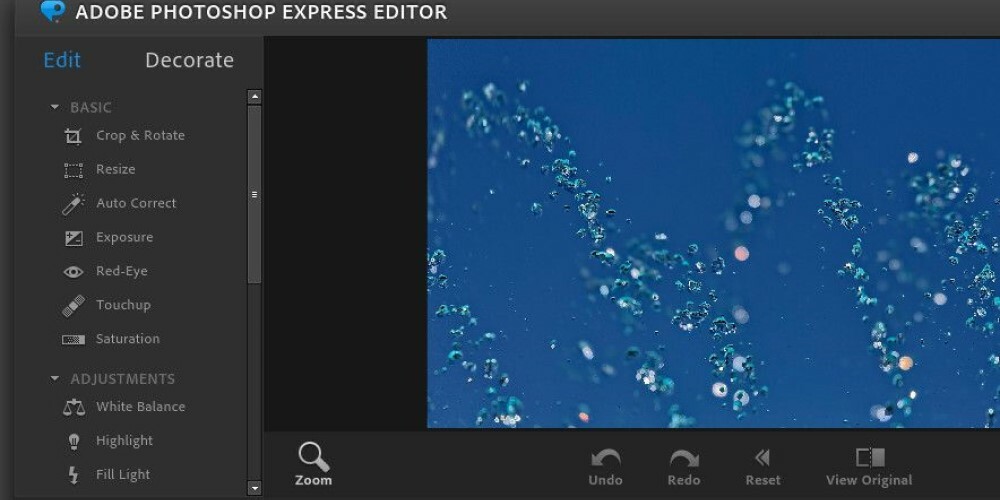

![6 개의 최고의 PDF to Word 변환기 [2021 가이드]](/f/3b60204c007c230025cc787235cd65b7.jpg?width=300&height=460)